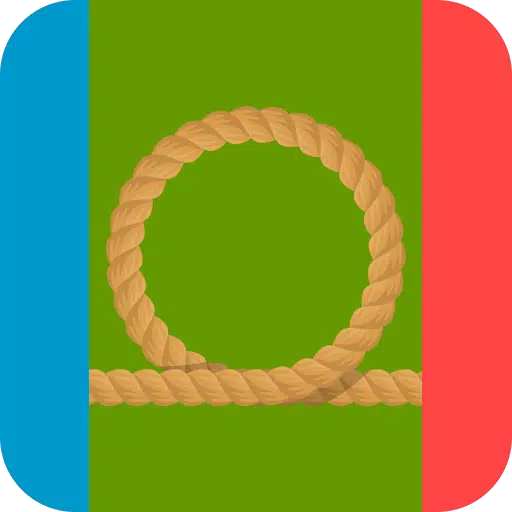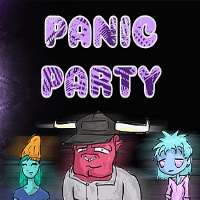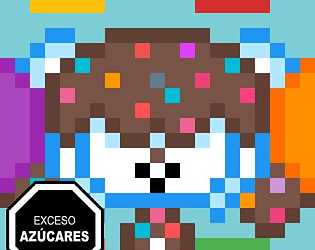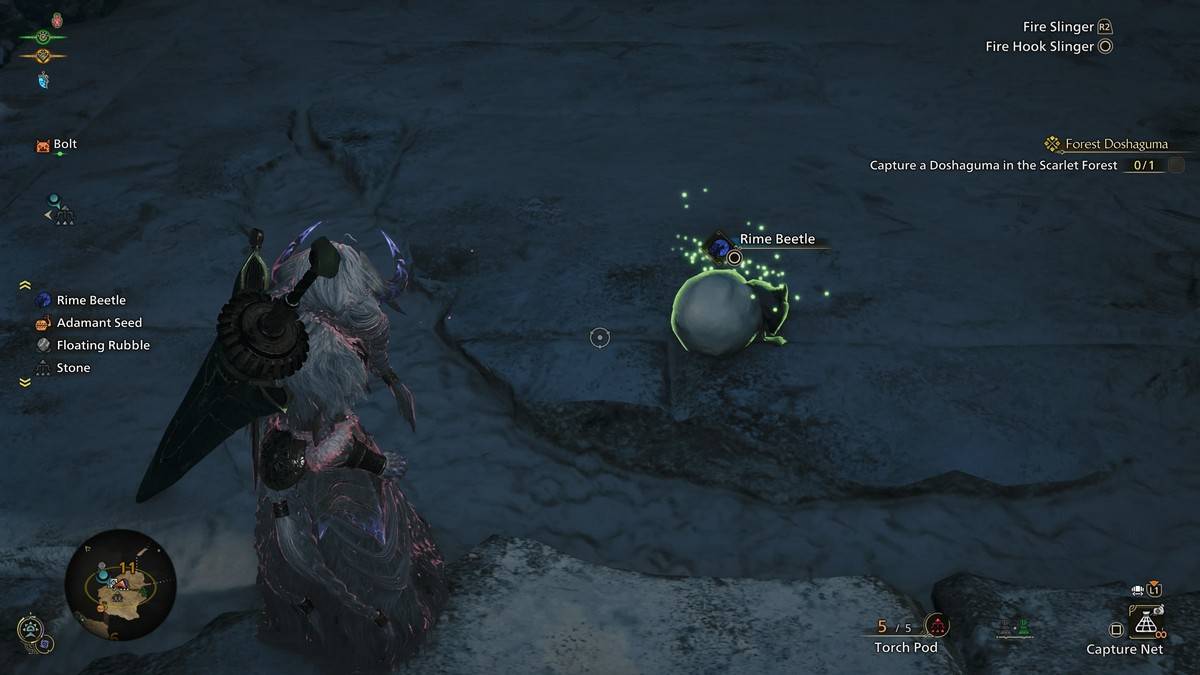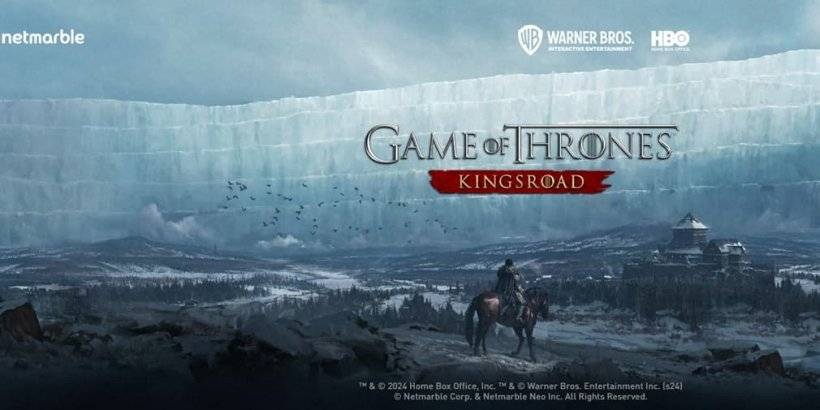Marvel Rivals ra mắt mẹo để nâng cao độ chính xác
Trong " Marvel Rivals " Season 0 - Rise of Destruction, người chơi đã hưởng ứng trò chơi một cách nhiệt tình. Mọi người đều đã làm quen với bản đồ, anh hùng và kỹ năng và tìm thấy nhân vật phù hợp nhất với phong cách chơi của mình. Tuy nhiên, khi người chơi vượt qua trò chơi đầu tiên và bắt đầu tham gia xếp hạng trong chế độ cạnh tranh, một số người chơi bắt đầu nhận thấy rằng họ có rất ít quyền kiểm soát mục tiêu của mình.
Nếu bạn cảm thấy thất vọng và không thoải mái khi nhắm mục tiêu khi làm quen với Marvel Rivals và các nhân vật khác nhau trong đó, thì bạn không đơn độc. Trên thực tế, nhiều người chơi đã bắt đầu sử dụng một cách khắc phục đơn giản để vô hiệu hóa một trong những nguyên nhân chính khiến mục tiêu không chính xác. Nếu bạn tò mò tại sao mục tiêu của bạn có thể hơi sai và cách khắc phục thì bạn sẽ tìm thấy tất cả thông tin mình cần trong hướng dẫn bên dưới.
Cách tắt tính năng tăng tốc chuột và làm mượt mục tiêu trong Marvel Rivals
 Trong " Marvel Rivals ", chức năng tăng tốc chuột/làm mượt mục tiêu được bật theo mặc định. Không giống như các trò chơi điện tử khác, hiện tại không có cài đặt nào để bật và tắt chức năng này trong menu cài đặt trong trò chơi. Mặc dù khả năng tăng tốc chuột/làm mịn mục tiêu đặc biệt tiện dụng đối với những người chơi sử dụng bộ điều khiển, nhưng người chơi dùng chuột và bàn phím thường thích tắt tính năng này hơn vì nó khiến việc nhắm bắn nhanh và linh hoạt trở nên khó đạt được một cách đáng tin cậy hơn. Về cơ bản, một số người chơi có thể muốn kích hoạt nó, trong khi những người khác lại muốn tắt nó - tất cả phụ thuộc vào từng cá nhân và loại anh hùng mà họ đang chơi.
Trong " Marvel Rivals ", chức năng tăng tốc chuột/làm mượt mục tiêu được bật theo mặc định. Không giống như các trò chơi điện tử khác, hiện tại không có cài đặt nào để bật và tắt chức năng này trong menu cài đặt trong trò chơi. Mặc dù khả năng tăng tốc chuột/làm mịn mục tiêu đặc biệt tiện dụng đối với những người chơi sử dụng bộ điều khiển, nhưng người chơi dùng chuột và bàn phím thường thích tắt tính năng này hơn vì nó khiến việc nhắm bắn nhanh và linh hoạt trở nên khó đạt được một cách đáng tin cậy hơn. Về cơ bản, một số người chơi có thể muốn kích hoạt nó, trong khi những người khác lại muốn tắt nó - tất cả phụ thuộc vào từng cá nhân và loại anh hùng mà họ đang chơi.
May mắn thay, có một cách khắc phục đơn giản mà người chơi có thể dễ dàng thực hiện trên PC để tắt tính năng này và bật tính năng nhập chuột có độ chính xác cao bằng cách thay đổi thủ công tệp cài đặt trò chơi trong ứng dụng soạn thảo văn bản như Notepad. Người chơi không cần phải lo lắng, điều này không hề bị coi là sửa đổi/gian lận - bạn chỉ đơn giản là tắt một cài đặt mà hầu hết các trò chơi đều có tùy chọn bật/tắt, thay vì cài đặt bất kỳ tệp bổ sung nào hoặc thay đổi mạnh mẽ dữ liệu. Cụ thể, tệp trò chơi này được cập nhật mỗi khi bạn thay đổi cài đặt trong trò chơi Marvel Rivals, chẳng hạn như tâm ngắm hoặc độ nhạy, vì vậy bạn đang thay đổi một trong nhiều cài đặt này.
Quy trình từng bước để tắt tính năng làm mượt mục tiêu/tăng tốc chuột trong Marvel Rivals
- Mở hộp thoại Run (phím tắt là Windows R).
- Sao chép và dán đường dẫn bên dưới nhưng thay thế "YOURUSERNAMEHERE" bằng tên người dùng nơi bạn đã lưu dữ liệu.
- C:UsersYOURUSERNAMEHEREAppDataLocal MarvelSavedConfigWindows
- Nếu bạn không biết tên người dùng của mình, bạn có thể điều hướng đến máy tính này bằng cách điều hướng đến < Windows < 用户来找到它。
- Nhấn Enter và thao tác này sẽ cho bạn biết nơi lưu cài đặt hệ thống của bạn. Nhấp chuột phải vào tệp GameUserSettings và mở nó trong Notepad.
- Ở cuối tệp, sao chép và dán các dòng mã sau:
[/script/engine.inputsettings]
bEnableMouseSmoothing=False
bViewAccelerationEnabled=False
Bây giờ hãy lưu và đóng tệp. Bây giờ bạn đã tắt thành công tính năng tăng tốc và làm mượt chuột cho trò chơi Marvel Rivals của mình. Ngoài ra, bạn có thể thêm dòng mã thứ hai bên dưới mã bạn vừa thêm để ghi đè bất kỳ trình tự xử lý nhắm mục tiêu nào khác và đảm bảo rằng đầu vào chuột ban đầu được ưu tiên.
[/script/engine.inputsettings]
bEnableMouseSmoothing=False
bViewAccelerationEnabled=False
bDisableMouseAcceleration=False
RawMouseInputEnabled=1